Содержание
- 1 Инструкция: как подключить флешку к Android планшету или смартфону
- 2 Как подключить флешку к Android планшету или смартфону через MicroUSB
- 3 Как подключить флешку к Android планшету или смартфону без MicroUSB
- 4 Как подключить флешку к смартфону на Андроид
- 5 Как проверить будет ли смартфон работать с USB OTG
- 6 Как открыть флешку на Android смартфоне
- 7 Почему Андроид смартфон не видит USB флешку
- 8 Как отформатировать флешку в FAT32
- 9 Причины почему телефон Андроид не видит через OTG переходник
- 10 Проверка поддержки OTG вашим телефоном
- 11 Как правильно подключать флешку к Android через USB
Наверняка у вас не раз возникала необходимость подключить флешку к вашему Android планшету или смартфону, но вы не знали как это сделать. Да, практически ни в одном Андроид гаджете вы не найдете полноразмерного USB, но подключить накопитель к вашему устройству все же можно. Сейчас я расскажу как.
Советую почитать о подключении другой периферии к вашему планшету или смартфону под управлением Android:
Инструкция: как подключить флешку к Android планшету или смартфону
Чтобы открыть и просматривать содержимое флешки, вам понадобится файловый менеджер. Если изначально встроенного менеджера у вас нет, то придется скачать посторонний. Вы можете ознакомиться с лучшими файловыми менеджерами для Android у нас на сайте. Сам путь к файлам будет выглядеть так: /sdcard/usbStorage.
Правда, не всегда планшеты или смартфоны могут определить флешку или жесткий диск. В таком случае вам придется скачать платное приложение Nexus Media Importer (работает не только с Nexus), либо же приложение StickMount , которое распространяется бесплатно, но требует root (прав Суперпользователя). Об их получении читайте в постах: раз и два. Если вы ранее уже рутировали девайс, то можно приступать. Есть еще одно отличное приложение для автоматического монтирования флешки. Называется оно USB OTG Helper и также требует root прав.
Итак, что же дальше? Для начала нужно определиться, какой у вас планшет: с MicroUSB или без. Инструкции для них немного разнятся.
Как подключить флешку к Android планшету или смартфону через MicroUSB
Если в вашем планшете или смартфоне используется MicroUSB порт, то подключить такое устройство не составит труда. Нужно лишь раскошелиться на пару долларов и купить USB OTG кабель. То есть, вы вставляете соответственный конец переходника в разъем устройства, а флешку подсоединяете к нему. Если ваш смартфон или планшет на Андроид поддерживает функцию OTG, то флешка определиться автоматически.
Как подключить флешку к Android планшету или смартфону без MicroUSB
Если ваш производитель пожадничал на USB разъем, а вместо этого оснастил свое устройство только фирменным разъемом для синхронизации, то потратиться придется немного больше. Но и в такой ситуации есть решение: вам понадобится еще один дополнительный переходник, подходящий именно для вашего разъема. В него и нужно будет вставить USB OTG кабель.
На этом все, надеюсь, что мой пост был вам полезен.
Автор статьи:
Кстати в одной из наших статей мы рассказываем как подключить джойстик к Android смартфону. Возможно вам будет интересна данная тема.
Содержание
Как подключить флешку к смартфону на Андроид
Для того чтобы подключить USB флешку, необходимо, чтобы смартфон имел операционную систему Android не ниже чем 4.0. Помимо этого необходим еще кабель USB On-The-Go (его еще называют OTG) или Card Reader (USB OTG Adapter).
| USB On-The-Go | Card Reader или OTG Adapter |
|---|---|
Купить такой переходник не составит труда, они продаются чуть ли не на каждом шагу в переходах, а Samsung в комплект к своим смартфонам, например, Galaxy S7 кладет такой USB OTG Adapter.
Как проверить будет ли смартфон работать с USB OTG
Для того чтобы проверить свой смартфон на совместимость с кабелем USB On-The-Go нужно установить приложение для проверки USB OTG Checker, скачать его вы можете ниже, перейдя с нашей страницы в Google Play.
USB OTG CheckerDeveloper: HSoftDDPrice: Free
Как открыть флешку на Android смартфоне
Для того чтобы найти и открыть флешку, а также просматривать её содержание необходим файловый менеджер с помощью которого вы сможете открывать, просматривать и копировать файлы на USB флеш памяти. Если у вас по каким-то причинам еще нет файлового менеджера на смартфоне, мы можем вам предложить из Google Play, например:
Файловый менеджерDeveloper: File Manager PlusPrice: Free
Подключив к смартфону USB флешку, необходимо открыть «Диспетчер файлов» по адресу: /sdcard/usbStorage — отобразится содержимое флешки.
Почему Андроид смартфон не видит USB флешку
Если вы подключили свою флешку через OTG переходник, а Андроид смартфон не видит её, скорее всего ваша USB флешка не форматирована под стандарт FAT32.
Как отформатировать флешку в FAT32
Для того чтобы отформатировать в нужный нам формат FAT32 нам понадобится компьютер на Windows OS.
Важно: ваша флешка должна быть пуста, заранее сохраните данные на компьютере, после форматирования на новый формат FAT32 вернете назад файлы.
- Вставьте флешку в USB разъем.
- В поле дисков на компьютере появится ваша флешка, щелкните по ней правой клавише мыши.
- В появившемся окне выберете «Форматировать».
- В новом окне в пункте «Файловая система», выберете нужный нам формат FAT32.
- Затем нажмите «Начать».
После некоторого времени флешка будет отформатирована в новый формат FAT32, который позволит вам подключать её к Андроид смартфону. Чтобы удостоверится в том, что формат флешки поменялся, зайдите в свойства где и увидите файловую систему.
Также для наглядности посмотрите видео как отформатировать флешку в FAT32
Друзья, поделитесь своим опытом в комментариях, подключали ли вы флешку к своему Android смартфону? Каким образом и для каких целей удобно использовать дополнительную внешнюю память.
before—>
Сейчас мы рассмотрим причины и что делать в ситуации, когда ваш телефон Андроид не видит флешку или жесткий диск через USB OTG кабель.
p, blockquote<dp>1,0,0,0,0—>
Данная статья подходит для всех брендов, выпускающих телефоны на Android 10/9/8/7: Samsung, HTC, Lenovo, LG, Sony, ZTE, Huawei, Meizu, Fly, Alcatel, Xiaomi, Nokia и прочие. Мы не несем ответственности за ваши действия.
p, blockquote<dp>2,0,0,0,0—>
Внимание! Вы можете задать свой вопрос специалисту в конце статьи.
p, blockquote<dp>3,0,1,0,0—>
Внимание! В комментарии еще один совет от читателя с опытом решения данной проблемы. Не забудьте ознакомиться.
p, blockquote<dp>4,0,0,0,0—>Содержание
Причины почему телефон Андроид не видит через OTG переходник
h2<dp>1,0,0,0,0—>
Кроме отсутствия поддержки технологии USB On-The-Go (читайте ниже) есть и другие причины того, что ваш телефон или планшет Андроид не видит флешку через шнур, даже если индикатор горит:
p, blockquote<dp>5,0,0,0,0—>
- Слишком большой объем подключаемого накопителя.
- Если звук подключения есть, но определить оборудование не удается (или оно только заряжается), убедитесь, что его файловая система имеет подходящий формат Fat32. NTFS и ExFat на Андроид не читаются. Читайте Как форматировать карту памяти microSD на Android
- Неисправность флешки. Попробуйте подключить её к компьютеру, чтобы убедиться, что накопитель работает.
- Повреждение разъема на телефоне/планшете. Даже если устройство заряжается, это не значит, что разъем полностью исправен — могут быть повреждены контактны, отвечающие за передачу данных.
- Повреждение OTG-кабеля или переходника. Чтобы убедиться в его исправности подсоедините другую флешку к другому телефону, заведомо подходящим для выполнения этой задачи.
- Неподходящая версия ОС. Читайте в спецификации вашего производителя.
В некоторых случаях подключить устройство не удастся без root. Это происходит в случае, если конкретная модель телефона не может автоматически монтировать внешний накопитель. Чтобы устранить недостаток, необходимо стороннее ПО — например, приложение StickMount, которое умеет работать с флешками, модемами, фотоаппаратами и другими устройствами.
p, blockquote<dp>6,0,0,0,0—>
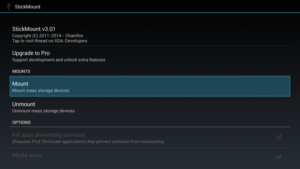
При подключении оборудования через OTG-кабель программа самостоятельно его обнаружит и смонтирует. Найти содержимое накопителя можно будет в папке /sdcard/usbStorage/sda1. Для безопасного извлечения накопителя необходимо в StickMount выбрать опцию «Unmount».
p, blockquote<dp>7,1,0,0,0—>
К телефону Android можно подключить флешку и даже внешний жесткий диск через переходник OTG, однако не всегда это получается сделать с первого раза. Причины могут быть разные, от неправильной файловой системы до частичного повреждения разъема на смартфоне.
p, blockquote<dp>8,0,0,0,0—>
Чаще всего проблему удается устранить самостоятельно, но в тяжелых случаях приходится обращаться в сервисный центр.
p, blockquote<dp>9,0,0,0,0—>
Проверка поддержки OTG вашим телефоном
h2<dp>2,0,0,0,0—>
Если вы пытаетесь понять, почему Андроид не видит флешку USB, то первым делом необходимо убедиться, что смартфон вообще умеет работать с USB Flash.
p, blockquote<dp>10,0,0,0,0—>
Для этого он должен поддерживать технологию USB On-The-Go. Она подразумевает, что microUSB подает питание на внешний накопитель через OTG кабель, так что он становится видимым в Андроид, прямо как в Windows 7/10/XP.
p, blockquote<dp>11,0,0,1,0—>
Чтобы убедиться, что аппаратные характеристики позволяют подключать к телефону модем, флешку, клавиатуру или любое другое USB-устройство, установите на Андроид приложение USB OTG Checker.
p, blockquote<dp>12,0,0,0,0—>
Если программа покажет, что телефон готов к работе с внешними устройствами через хаб, то можно подключать кабель OTG и через него устанавливать соединение с флешкой.
p, blockquote<dp>13,0,0,0,0—>
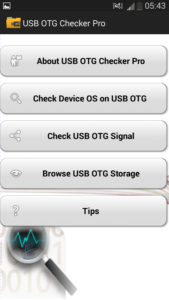
Как правильно подключать флешку к Android через USB
h2<dp>3,0,0,0,0—>
Что делать, чтобы при подключении флешки к телефону не возникало ненужных сложностей и ошибок? Четко следовать инструкции:
p, blockquote<dp>14,0,0,0,0—>
- Убедитесь, что телефон по своим характеристикам подходит для подключения внешних устройств. Посмотрите версию Android в настройках, проверьте аппарат в приложении USB OTG Checker.
- Подключите OTG-кабель в разъем microUSB.
- Подключите флешку в разъем USB на OTG-кабеле.
- Запустите любой файловый менеджер, чтобы получить доступ к содержимому подключенного накопителя.
p, blockquote<dp>15,0,0,0,1—>
Если устройство не определяется и не монтируется, воспользуйтесь возможностями приложения StickMount. Не забывает выполнять размонтирование перед извлечением носителя, чтобы не повредить его файловую систему.
after—></dp></dp></dp></dp></dp></dp></dp></dp></dp></dp></dp></dp></dp></dp></dp></dp></dp></dp>Используемые источники:
- https://4idroid.com/kak-podklyuchit-fleshku-k-android-planshetu-ili-smartfonu/
- https://tvoy-android.com/kak-podklyuchit-usb-fleshku-k-android/
- https://androproblem.ru/polomki/android-ne-vidit-fleshku-cherez-usb-otg-kabel.html


 Как подключить флешку к телевизору через hdmi если нет usb
Как подключить флешку к телевизору через hdmi если нет usb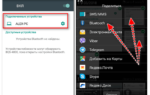 Как скопировать файл с андроид на флешку. Правильное скачивание музыки с планшета на флешку
Как скопировать файл с андроид на флешку. Правильное скачивание музыки с планшета на флешку 8 лучших программ для восстановления удаленных файлов с флешки
8 лучших программ для восстановления удаленных файлов с флешки


 Почему компьютер не видит флешку и Micro SD: что делать в этом случае
Почему компьютер не видит флешку и Micro SD: что делать в этом случае Как подключить флешку к ноутбуку: работа с флешкой для начинающих.
Как подключить флешку к ноутбуку: работа с флешкой для начинающих.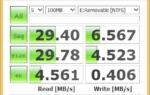 Выбираем флэшку. Основные характеристики USB-флэш-накопителей
Выбираем флэшку. Основные характеристики USB-флэш-накопителей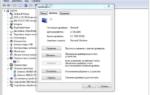 Как подключить телефон Андроид к компьютеру через USB или Wi-FI?
Как подключить телефон Андроид к компьютеру через USB или Wi-FI?